黑松山资源网 Design By www.paidiu.com
原图

最终效果

1、打开原图素材,把背景图层复制一层。执行:图像 > 应用图像,参数设置如下图。确定后加上图层蒙版,用黑色画笔把人物皮肤擦出来。
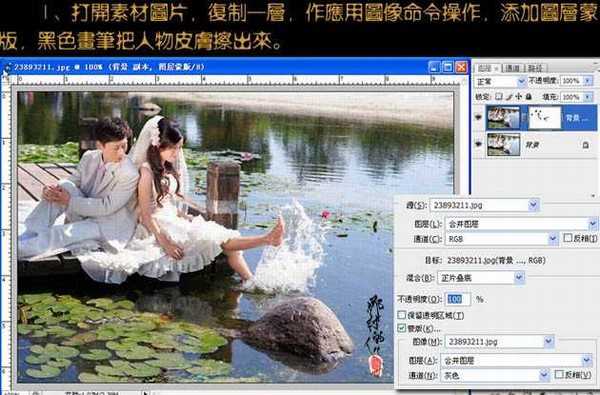
2、新建一个图层,按Ctrl + Alt + Shift + E 盖印图层。执行:图像 > 应用图像。参数设置如下图。确定后同样加上图层蒙版,用黑色画笔把人物皮肤部分擦出来。
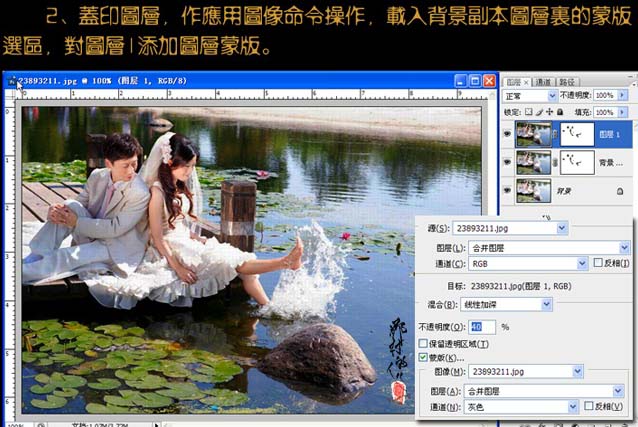
3、创建色彩平衡调整图层,参数设置如下图。确定后载入图层1蒙版选区,反选选区,对色彩平衡图层蒙版填充黑色。
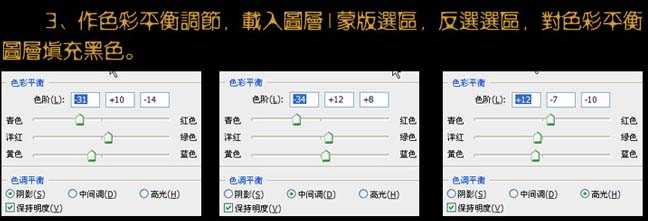

4、新建一个图层,盖印图层,转为智能滤镜。执行:滤镜 > 模糊 > 高斯模糊,参数设置如下图。确定后双击智能滤镜滑块。模式为“滤色”,降低不透明度。载入图层1蒙版选区,反选选区对智能滤镜的蒙蔽填充黑色。

5、新建一个图层,盖印图层,用Portrature滤镜进行降噪处理。载入图层1蒙版选区,对图层3添加图层蒙版。

6、新建一个图层,盖印图层,执行:滤镜 > 锐化 > USM锐化。添加图层蒙版,用黑色画笔把不需要锐化的地方擦去。

7、创建曲线调整图层,参数设置如下图。载入图层1蒙版选区,反选选区,对曲线图层蒙版填充黑色。

8、新建一个图层,盖印图层,适当进行一点锐化和对比处理。

9、添加文字及小装饰,完成最终效果。


最终效果

1、打开原图素材,把背景图层复制一层。执行:图像 > 应用图像,参数设置如下图。确定后加上图层蒙版,用黑色画笔把人物皮肤擦出来。
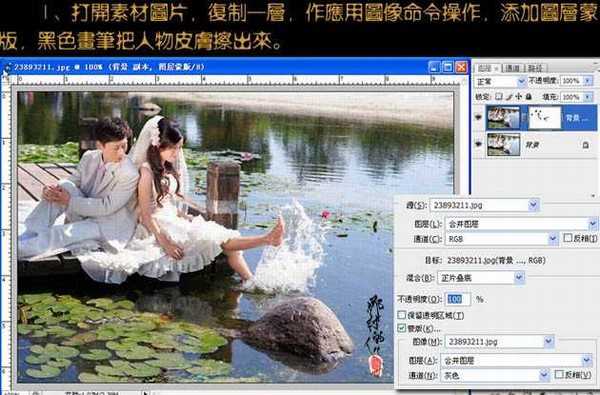
2、新建一个图层,按Ctrl + Alt + Shift + E 盖印图层。执行:图像 > 应用图像。参数设置如下图。确定后同样加上图层蒙版,用黑色画笔把人物皮肤部分擦出来。
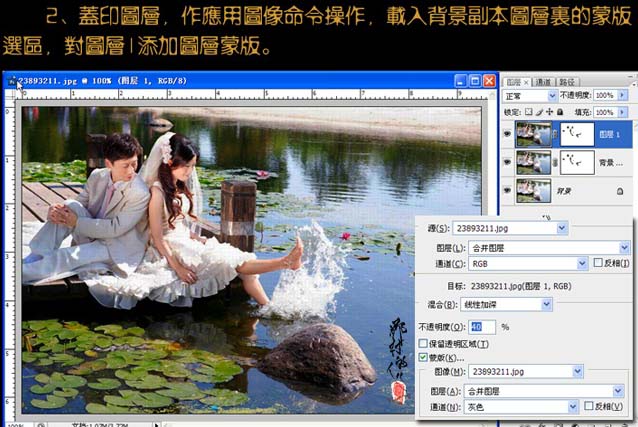
3、创建色彩平衡调整图层,参数设置如下图。确定后载入图层1蒙版选区,反选选区,对色彩平衡图层蒙版填充黑色。
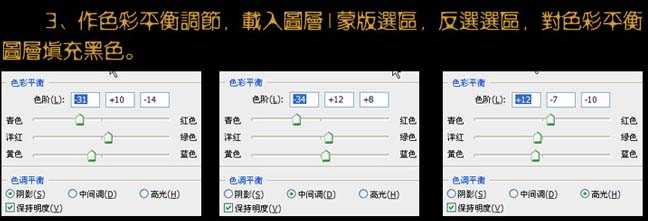

4、新建一个图层,盖印图层,转为智能滤镜。执行:滤镜 > 模糊 > 高斯模糊,参数设置如下图。确定后双击智能滤镜滑块。模式为“滤色”,降低不透明度。载入图层1蒙版选区,反选选区对智能滤镜的蒙蔽填充黑色。

5、新建一个图层,盖印图层,用Portrature滤镜进行降噪处理。载入图层1蒙版选区,对图层3添加图层蒙版。

6、新建一个图层,盖印图层,执行:滤镜 > 锐化 > USM锐化。添加图层蒙版,用黑色画笔把不需要锐化的地方擦去。

7、创建曲线调整图层,参数设置如下图。载入图层1蒙版选区,反选选区,对曲线图层蒙版填充黑色。

8、新建一个图层,盖印图层,适当进行一点锐化和对比处理。

9、添加文字及小装饰,完成最终效果。

黑松山资源网 Design By www.paidiu.com
广告合作:本站广告合作请联系QQ:858582 申请时备注:广告合作(否则不回)
免责声明:本站资源来自互联网收集,仅供用于学习和交流,请遵循相关法律法规,本站一切资源不代表本站立场,如有侵权、后门、不妥请联系本站删除!
免责声明:本站资源来自互联网收集,仅供用于学习和交流,请遵循相关法律法规,本站一切资源不代表本站立场,如有侵权、后门、不妥请联系本站删除!
黑松山资源网 Design By www.paidiu.com
暂无评论...
更新日志
2025年04月09日
2025年04月09日
- 小骆驼-《草原狼2(蓝光CD)》[原抓WAV+CUE]
- 群星《欢迎来到我身边 电影原声专辑》[320K/MP3][105.02MB]
- 群星《欢迎来到我身边 电影原声专辑》[FLAC/分轨][480.9MB]
- 雷婷《梦里蓝天HQⅡ》 2023头版限量编号低速原抓[WAV+CUE][463M]
- 群星《2024好听新歌42》AI调整音效【WAV分轨】
- 王思雨-《思念陪着鸿雁飞》WAV
- 王思雨《喜马拉雅HQ》头版限量编号[WAV+CUE]
- 李健《无时无刻》[WAV+CUE][590M]
- 陈奕迅《酝酿》[WAV分轨][502M]
- 卓依婷《化蝶》2CD[WAV+CUE][1.1G]
- 群星《吉他王(黑胶CD)》[WAV+CUE]
- 齐秦《穿乐(穿越)》[WAV+CUE]
- 发烧珍品《数位CD音响测试-动向效果(九)》【WAV+CUE】
- 邝美云《邝美云精装歌集》[DSF][1.6G]
- 吕方《爱一回伤一回》[WAV+CUE][454M]
